Einleitung
In diesem Dokument wird das Verfahren zur Konfiguration eines AireOS-WLC beschrieben, um Clients mit einem LDAP-Server als Benutzerdatenbank zu authentifizieren.
Voraussetzungen
Anforderungen
Cisco empfiehlt, sich mit folgenden Themen vertraut zu machen:
- Microsoft Windows Server
- Active Directory
Verwendete Komponenten
Die Informationen in diesem Dokument basieren auf folgenden Software-Versionen:
- Cisco WLC Software 8.2.110.0
- Microsoft Windows Server 2012 R2
Die Informationen in diesem Dokument beziehen sich auf Geräte in einer speziell eingerichteten Testumgebung. Alle Geräte, die in diesem Dokument benutzt wurden, begannen mit einer gelöschten (Nichterfüllungs) Konfiguration. Wenn Ihr Netzwerk in Betrieb ist, stellen Sie sicher, dass Sie die möglichen Auswirkungen aller Befehle kennen.
Hintergrundinformationen
Technischer Hintergrund
- LDAP ist ein Protokoll für den Zugriff auf Verzeichnisserver.
- Verzeichnisserver sind hierarchische, objektorientierte Datenbanken.
- Objekte werden in Containern wie Organisationseinheiten (OU), Gruppen oder Microsoft-Standardcontainern als CN=Users organisiert.
- Der schwierigste Teil dieser Konfiguration besteht darin, die LDAP-Serverparameter auf dem WLC korrekt zu konfigurieren.
Weitere Informationen zu diesen Konzepten finden Sie im Abschnitt Einführung in So konfigurieren Sie den Wireless LAN Controller (WLC) für die LDAP-Authentifizierung (Lightweight Directory Access Protocol).
Häufig gestellte Fragen
- Welcher Benutzername muss für die Verbindung mit dem LDAP-Server verwendet werden?
Es gibt zwei Möglichkeiten, eine Bindung mit einem LDAP-Server herzustellen: Anonym oder Authentifiziert (siehe , um den Unterschied zwischen beiden Methoden zu verstehen).
Dieser bindende Benutzername muss über Administratorrechte verfügen, um nach anderen Benutzernamen/Kennwörtern abfragen zu können.
- Wenn authentifiziert: Befindet sich der bind-Benutzername im selben Container wie alle Benutzer?
Nein: den gesamten Pfad verwenden. Beispiele:
CN=Administrator,CN=Domain Admins,CN=Users,DC=labm,DC=cisco,DC=com
Ja: Verwenden Sie nur den Benutzernamen. Beispiele:
Administrator
- Was geschieht, wenn sich Benutzer in verschiedenen Containern befinden? Müssen sich alle beteiligten Wireless-LDAP-Benutzer im gleichen Container befinden?
Nein, es kann ein Basis-DN angegeben werden, der alle erforderlichen Container enthält.
- Nach welchen Attributen muss der WLC suchen?
Der WLC entspricht dem angegebenen Benutzerattribut und Objekttyp.
Hinweis: sAMAccountName unterscheidet zwischen Groß- und Kleinschreibung, aber Person nicht. Daher sind sAMAccountName=RICARDO und sAMAccountName=ricardo identisch und funktionieren, während samaccountname=RICARDO und samaccountname=ricardo dies nicht tun.
- Welche Extensible Authentication Protocol (EAP)-Methoden können verwendet werden?
Nur EAP-FAST, PEAP-GTC und EAP-TLS. Standardkomponenten für Android, iOS und MacOS können mit dem Protected Extensible Authentication Protocol (PEAP) verwendet werden.
Unter Windows muss AnyConnect Network Access Manager (NAM) oder die Standard-Windows-Komponente mit Cisco:PEAP auf unterstützten Wireless-Adaptern verwendet werden, wie im Bild gezeigt.
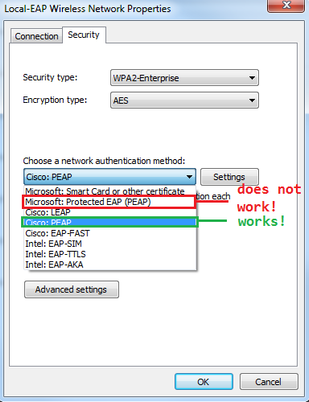
Hinweis: Die Cisco EAP-Plug-ins für Windows enthalten eine Version von Open Secure Socket Layer (OpenSSL 0.9.8k), die von der Cisco Bug-ID CSCva09670 betroffen ist. Cisco plant nicht, weitere Versionen der EAP-Plug-ins für Windows herauszugeben, und empfiehlt, stattdessen den AnyConnect Secure Mobility Client zu verwenden.
- Warum kann der WLC keine Benutzer finden?
Benutzer innerhalb einer Gruppe können nicht authentifiziert werden. Sie müssen sich in einem Standardcontainer (CN) oder einer Organisationseinheit (OU) befinden, wie im Bild gezeigt.

Konfigurieren
Es gibt verschiedene Szenarien, in denen ein LDAP-Server verwendet werden kann, entweder mit 802.1x-Authentifizierung oder Web-Authentifizierung.
Für dieses Verfahren müssen nur Benutzer innerhalb der OU=SofiaLabOU authentifiziert werden.
Informationen zur Verwendung des LDP-Tools (Label Distribution Protocol) zum Konfigurieren und Beheben von LDAP-Problemen finden Sie im WLC LDAP-Konfigurationshandbuch.
Erstellen eines WLAN, das sich auf den LDAP-Server stützt, um Benutzer über 802.1x zu authentifizieren
Netzwerkdiagramm
In diesem Szenario verwendet LDAP-dot1x im WLAN einen LDAP-Server, um die Benutzer mithilfe von 802.1x zu authentifizieren.
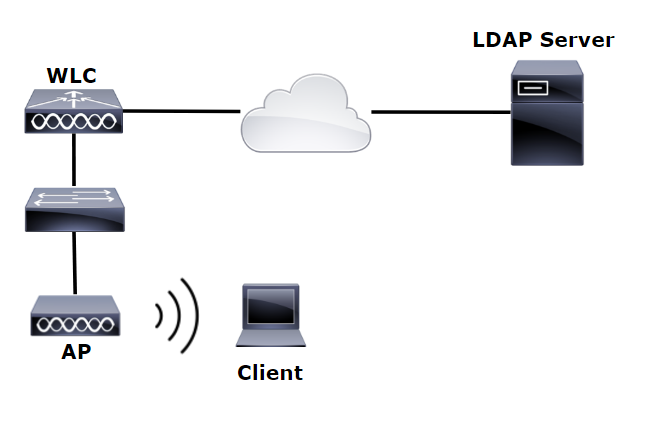
Schritt 1: Erstellen Sie einen Benutzer User1 im LDAP-Servermitglied der SofiaLabOU und der SofiaLabGroup.
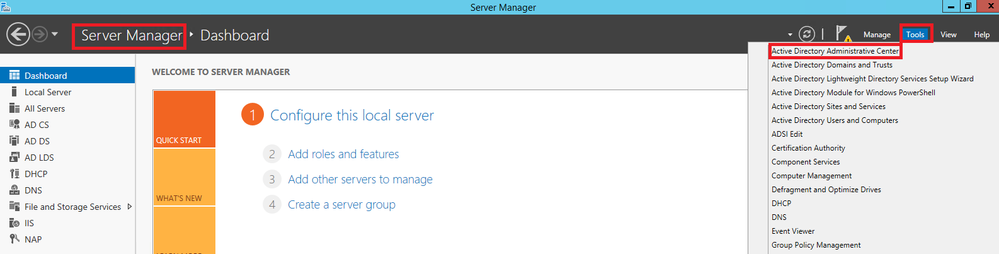
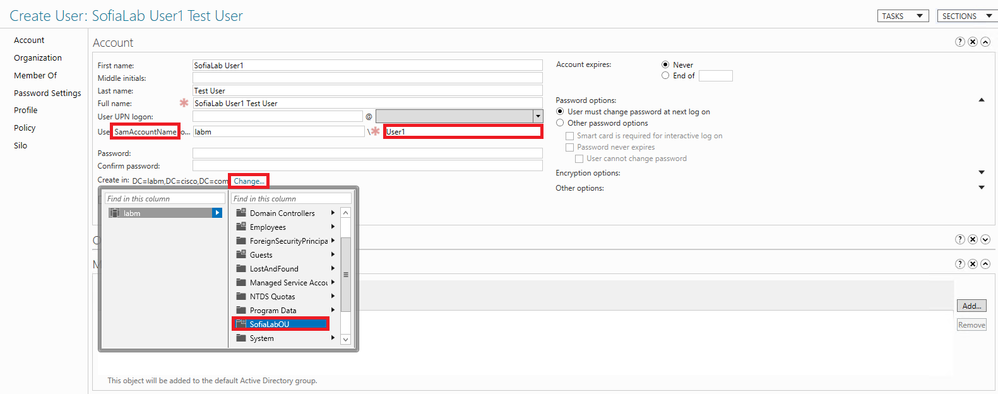
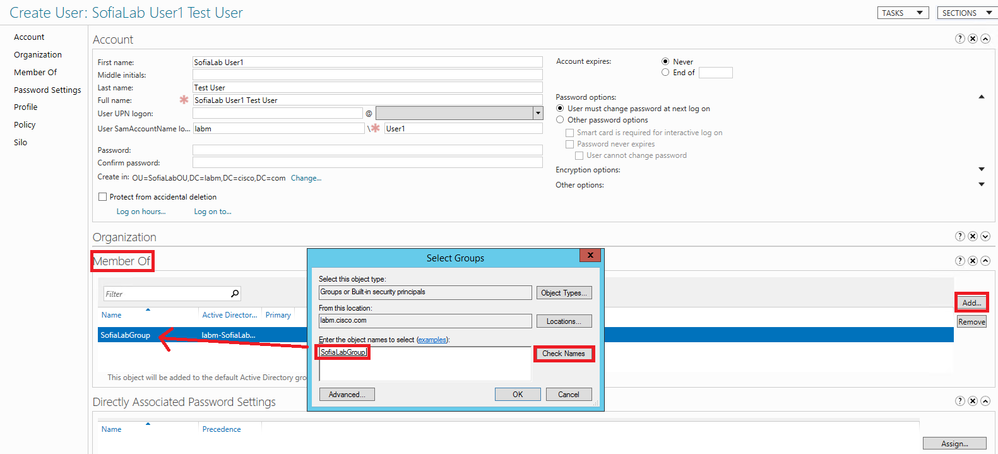
Schritt 2: Erstellen Sie ein EAP-Profil am WLC mit der gewünschten EAP-Methode (verwenden Sie PEAP).
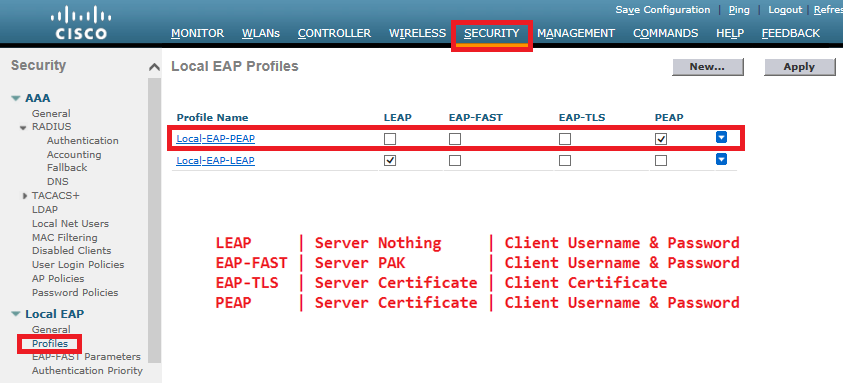
Schritt 3: Anbinden des WLC an den LDAP-Server.
Tipp: Wenn der bind-Benutzername nicht in der DN der Benutzerbasis enthalten ist, müssen Sie den gesamten Pfad zum Admin-Benutzer wie im Bild dargestellt eingeben. Andernfalls können Sie einfach Administrator eingeben.
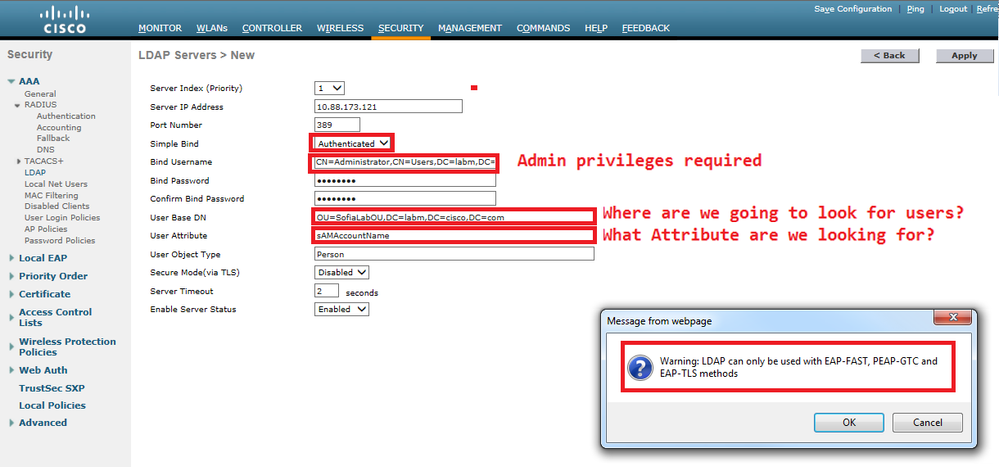
Schritt 4: Legen Sie die Authentifizierungsreihenfolge auf "Interne Benutzer + LDAP" oder "Nur LDAP" fest.
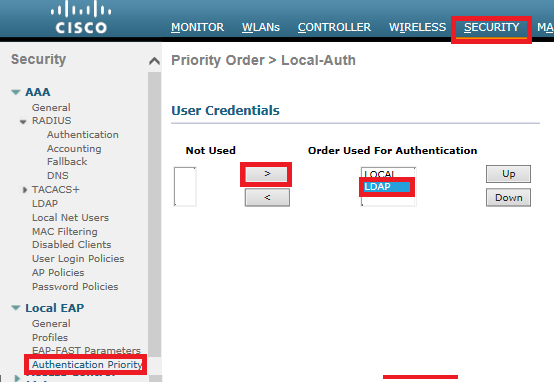
Schritt 5: Erstellen Sie das LDAP-dot1x-WLAN.
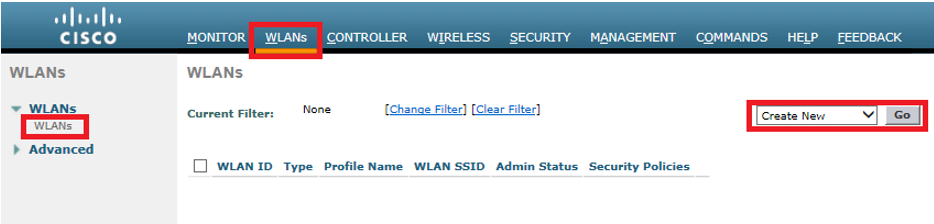
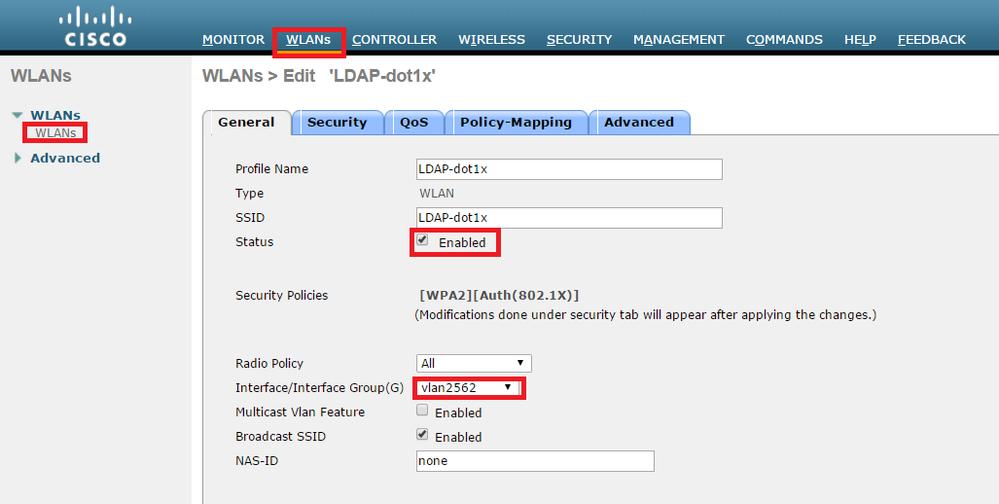
Schritt 6: Legen Sie für die L2-Sicherheitsmethode WPA2 + 802.1x und für die L3-Sicherheit None fest.
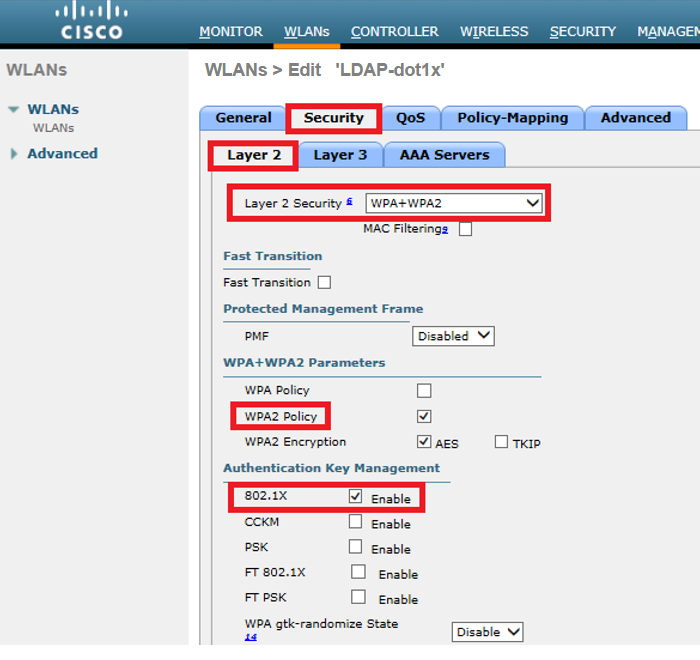
Schritt 7. Aktivieren Sie die lokale EAP-Authentifizierung, und stellen Sie sicher, dass die Optionen für Authentifizierungsserver und Buchungsserver deaktiviert und LDAP aktiviert sind.
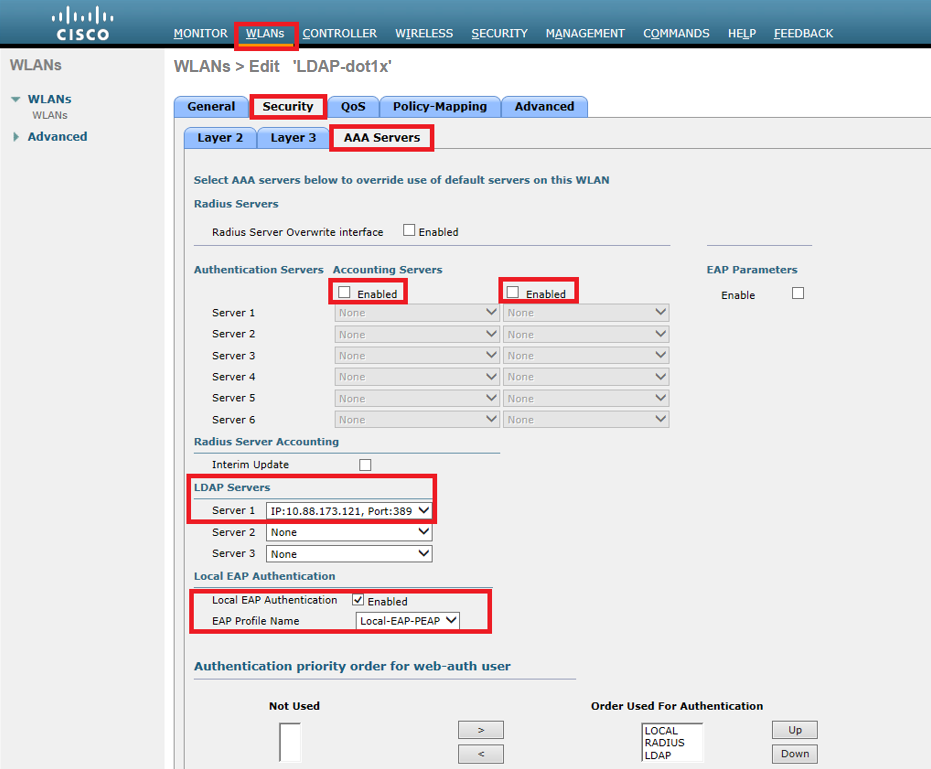
Alle anderen Einstellungen können auf den Standardeinstellungen belassen werden.
Hinweise:
Verwenden Sie das LDP-Tool, um die Konfigurationsparameter zu bestätigen.
Bei der Suchbasis kann es sich nicht um eine Gruppe (z. B. SofiaLabGroup) handeln.
PEAP-GTC oder Cisco:PEAP müssen anstelle von Microsoft:PEAP am Supplicant verwendet werden, wenn es sich um einen Windows-Rechner handelt. Microsoft:PEAP funktioniert standardmäßig mit MacOS/iOS/Android.
Erstellung eines WLAN, das auf dem LDAP-Server für die Benutzerauthentifizierung über das interne WLC-Webportal basiert
Netzwerkdiagramm
In diesem Szenario verwendet WLAN LDAP-Web einen LDAP-Server, um die Benutzer des internen WLC-Webportals zu authentifizieren.
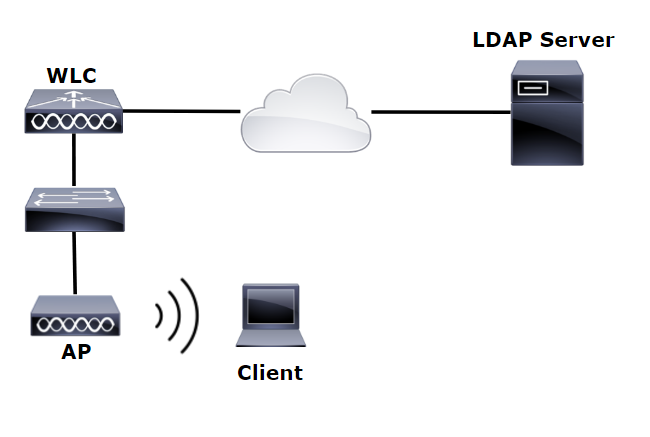
Stellen Sie sicher, dass die Schritte 1 bis 4 aus dem vorherigen Beispiel übernommen wurden. Anschließend wird die WLAN-Konfiguration anders festgelegt.
Schritt 1: Erstellen Sie einen Benutzer User1 im LDAP-Servermitglied der OU SofiaLabOU und der Gruppe SofiaLabGroup.
Schritt 2: Erstellen Sie ein EAP-Profil am WLC mit der gewünschten EAP-Methode (verwenden Sie PEAP).
Schritt 3: Anbinden des WLC an den LDAP-Server
Schritt 4: Legen Sie die Authentifizierungsreihenfolge auf "Interne Benutzer + LDAP" fest.
Schritt 5: Erstellen Sie das LDAP-Web-WLAN, wie in den Bildern dargestellt.

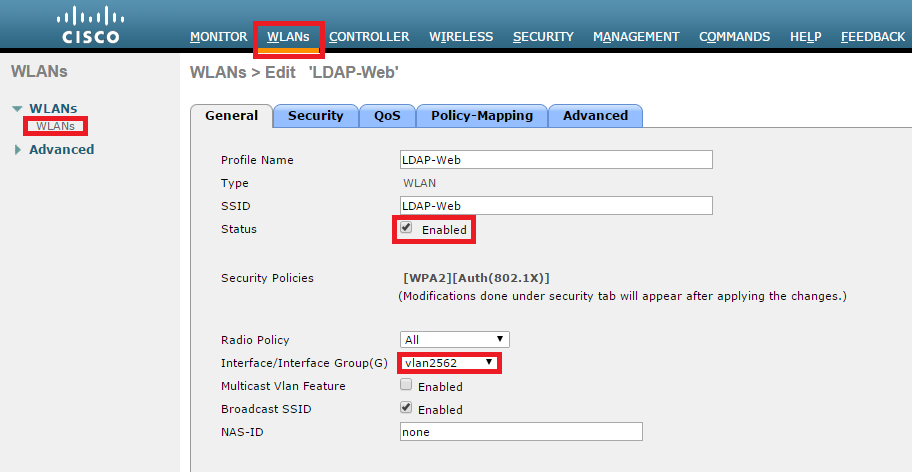
Schritt 6: Legen Sie die L2-Sicherheit auf none (keine) und die L3-Sicherheit auf Web Policy (Webrichtlinie) fest. Authentication (Authentifizierung), wie in den Bildern gezeigt.
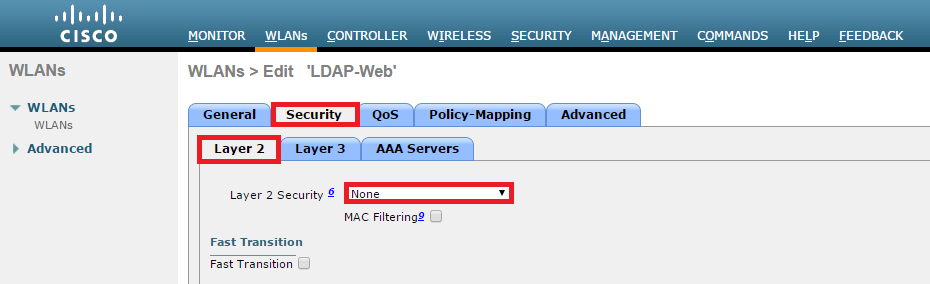
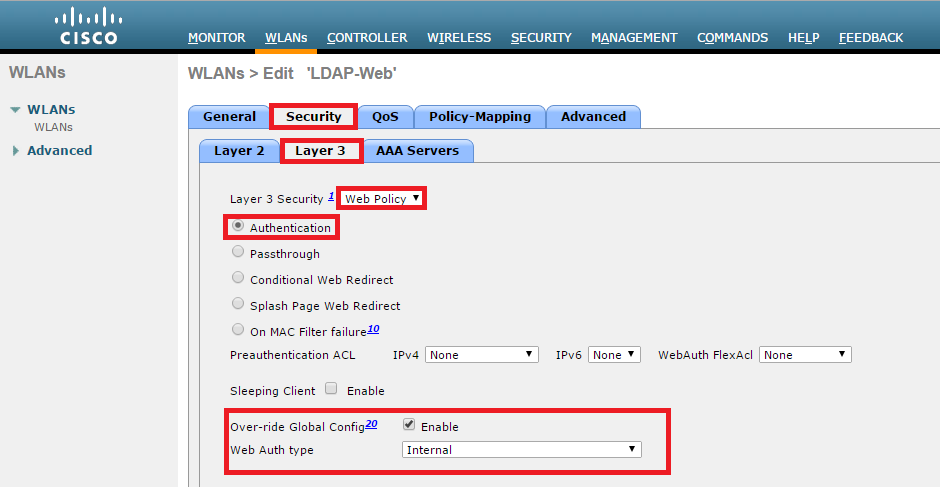
Schritt 7: Legen Sie die Prioritätsreihenfolge für die Authentifizierung für die Webauthentifizierung so fest, dass LDAP verwendet wird, und stellen Sie sicher, dass die Optionen für Authentifizierungsserver und Abrechnungsserver deaktiviert sind.
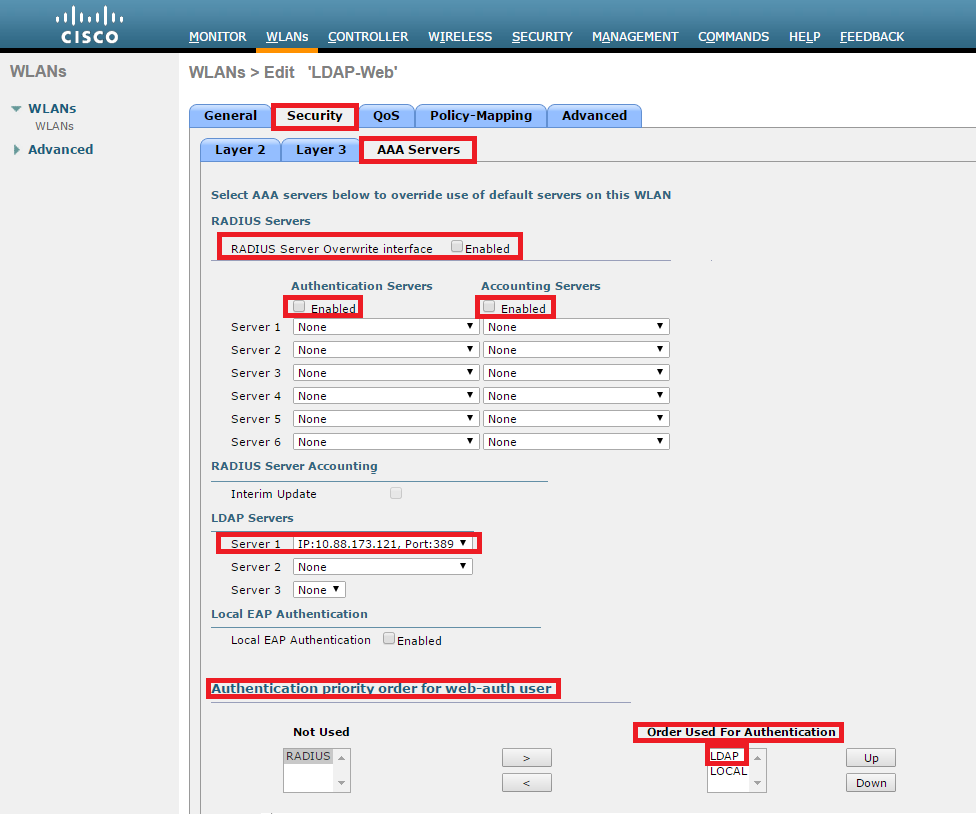
Alle anderen Einstellungen können auf den Standardeinstellungen belassen werden.
Verwenden des LDP-Tools zum Konfigurieren und Beheben von LDAP-Problemen
Schritt 1: Öffnen Sie das LDP-Tool entweder auf dem LDAP-Server oder auf einem Host mit Konnektivität (Port TCP 389 muss zum Server zugelassen sein).
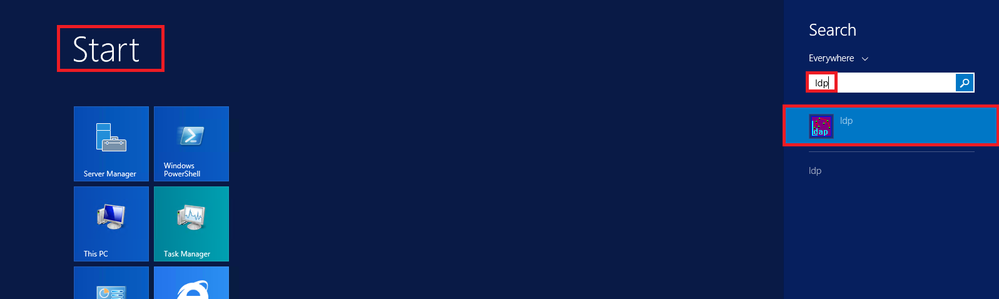
Schritt 2: Navigieren Sie zu Verbindung > Binden, melden Sie sich bei einem Administrator-Benutzer an, und wählen Sie das Optionsfeld Mit Anmeldeinformationen binden aus.
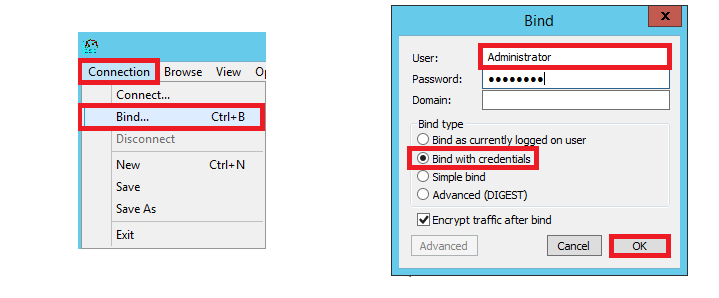
Schritt 3: Navigieren Sie zu Ansicht > Baum, und wählen Sie OK in der Basis-DN.

Schritt 4: Erweitern Sie die Struktur, um die Struktur anzuzeigen, und suchen Sie nach der DN für die Suchbasis. Beachten Sie, dass es sich um jeden Containertyp außer Gruppen handeln kann. Dabei kann es sich um die gesamte Domäne, eine bestimmte OU oder eine CN wie CN=Users handeln.
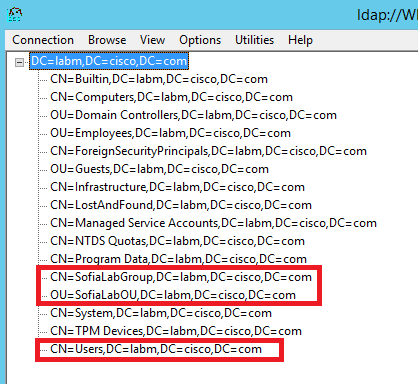
Schritt 5: Erweitern Sie das SofiaLabOU, um zu sehen, welche Benutzer sich darin befinden. Es gibt den User1, der zuvor erstellt wurde.
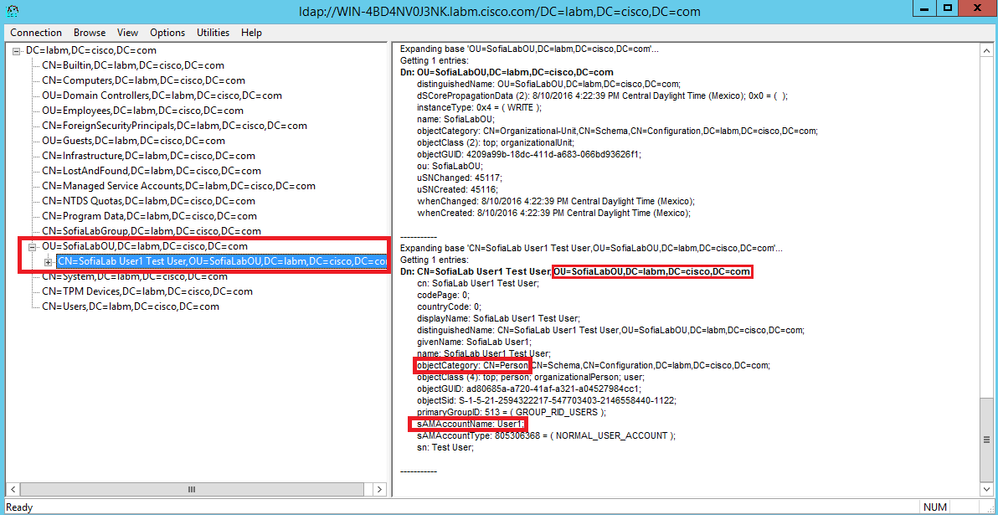
Schritt 6: Alles, was Sie für die LDAP-Konfiguration benötigen.
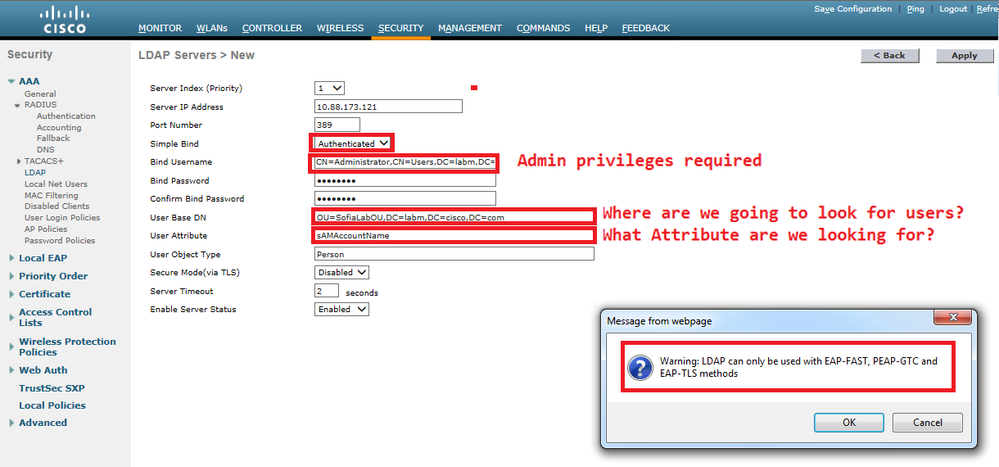
Schritt 7. Gruppen wie SofiaLabGroup können nicht als Such-DN verwendet werden. Erweitern Sie die Gruppe, und suchen Sie nach den darin enthaltenen Benutzern, in denen zuvor erstellter User1 angezeigt werden muss.
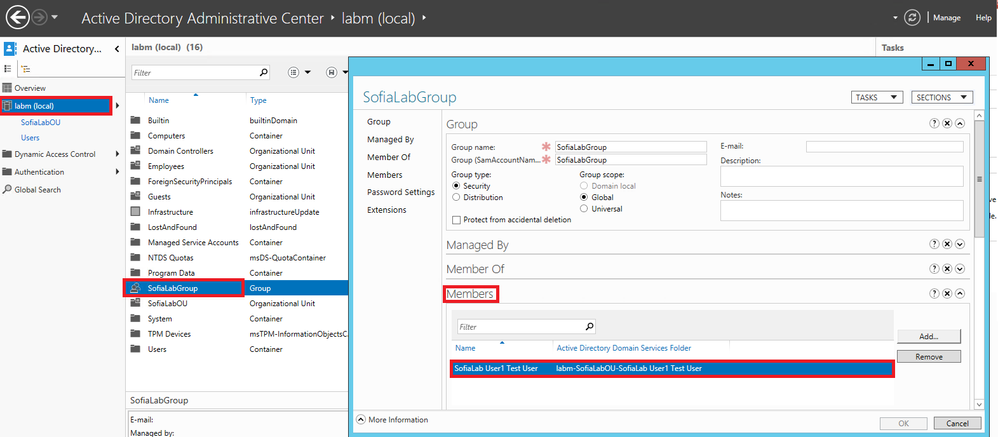
User1 war da, aber LDP konnte ihn nicht finden. Dies bedeutet, dass der WLC nicht in der Lage ist, dies ebenfalls zu tun, und dass Gruppen nicht als Basis-DN für die Suche unterstützt werden.
Überprüfung
Nutzen Sie diesen Abschnitt, um zu überprüfen, ob Ihre Konfiguration ordnungsgemäß funktioniert.
(cisco-controller) >show ldap summary
Idx Server Address Port Enabled Secure
--- ------------------------- ------ ------- ------
1 10.88.173.121 389 Yes No
(cisco-controller) >show ldap 1
Server Index..................................... 1
Address.......................................... 10.88.173.121
Port............................................. 389
Server State..................................... Enabled
User DN.......................................... OU=SofiaLabOU,DC=labm,DC=cisco,DC=com
User Attribute................................... sAMAccountName
User Type........................................ Person
Retransmit Timeout............................... 2 seconds
Secure (via TLS)................................. Disabled
Bind Method ..................................... Authenticated
Bind Username.................................... CN=Administrator,CN=Domain Admins,CN=Users,DC=labm,DC=cisco,DC=com
Fehlerbehebung
In diesem Abschnitt finden Sie Informationen zur Behebung von Fehlern in Ihrer Konfiguration.
(cisco-controller) >debug client <MAC Address>
(cisco-controller) >debug aaa ldap enable
(cisco-controller) >show ldap statistics
Server Index..................................... 1
Server statistics:
Initialized OK................................. 0
Initialization failed.......................... 0
Initialization retries......................... 0
Closed OK...................................... 0
Request statistics:
Received....................................... 0
Sent........................................... 0
OK............................................. 0
Success........................................ 0
Authentication failed.......................... 0
Server not found............................... 0
No received attributes......................... 0
No passed username............................. 0
Not connected to server........................ 0
Internal error................................. 0
Retries........................................ 0
Zugehörige Informationen

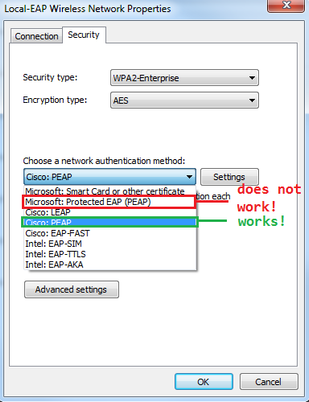

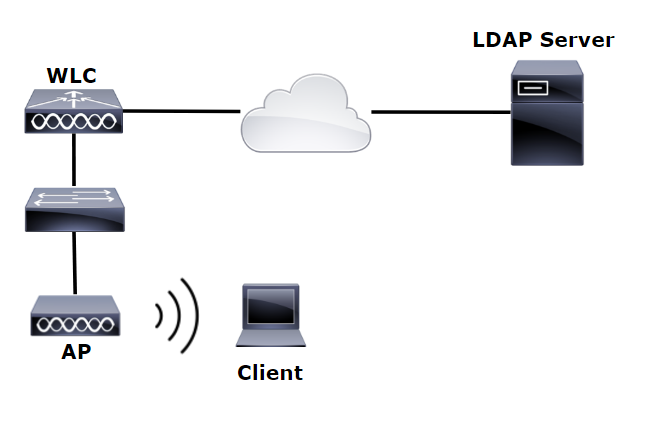
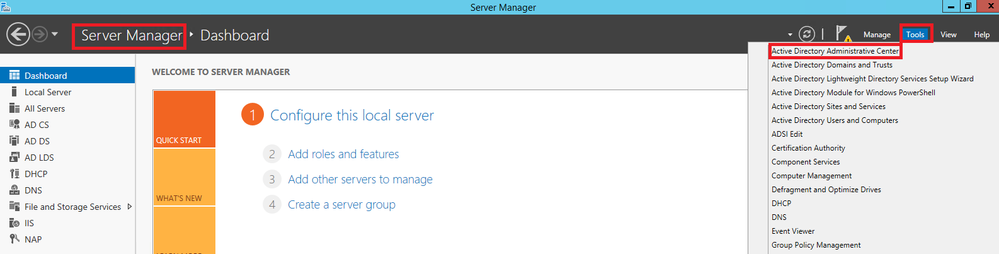
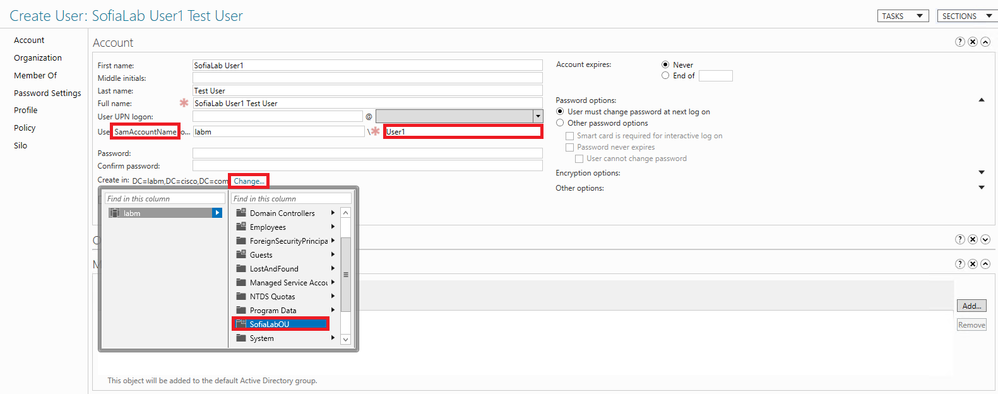
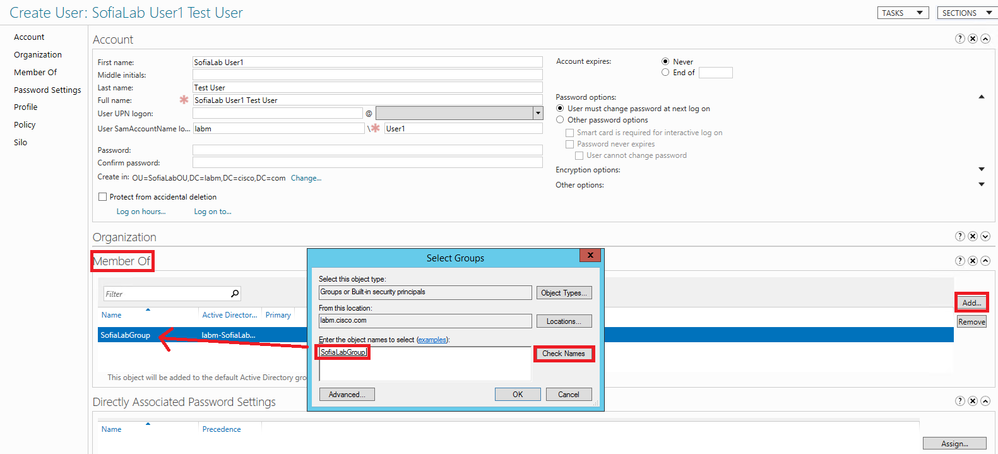
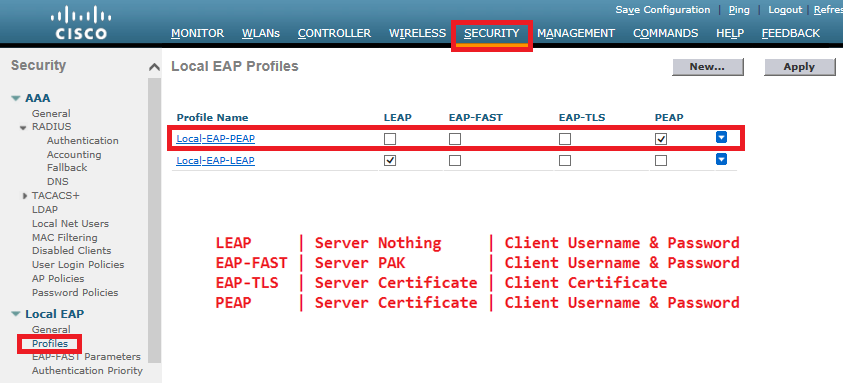
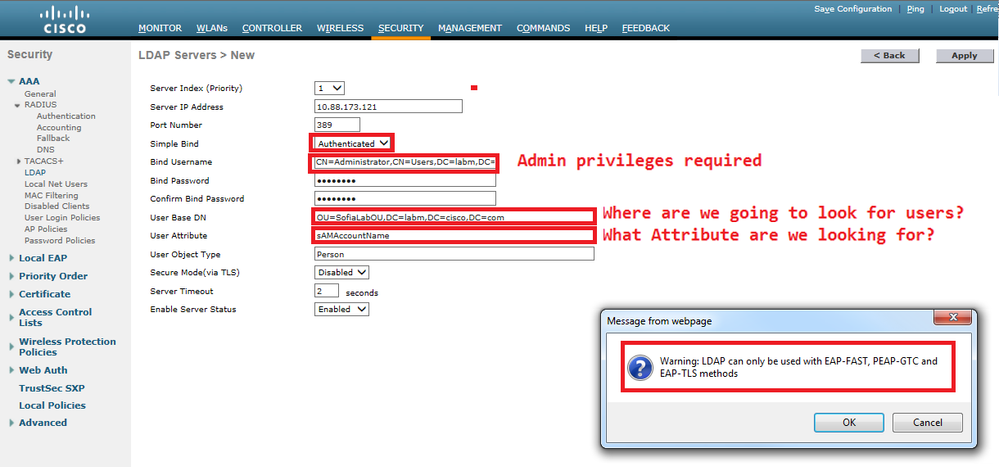
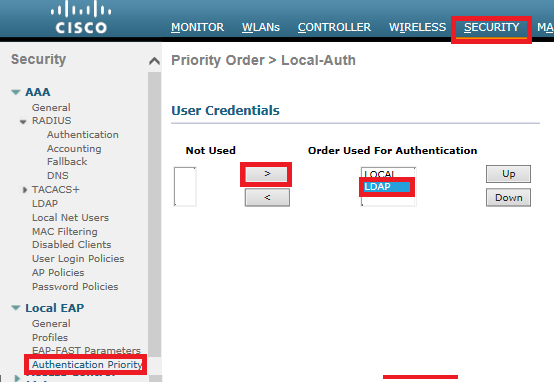
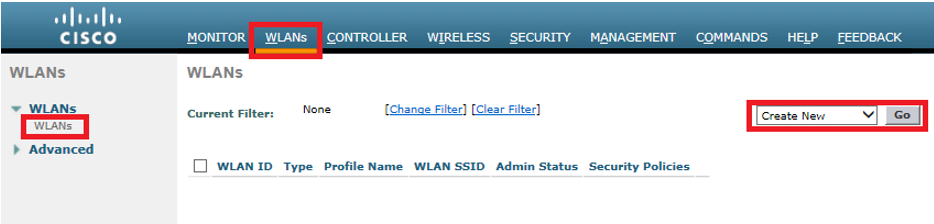
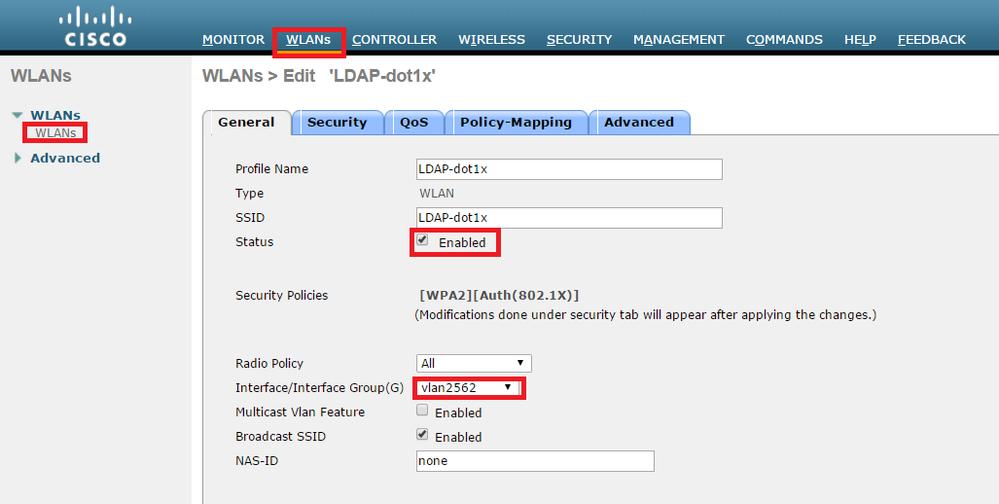
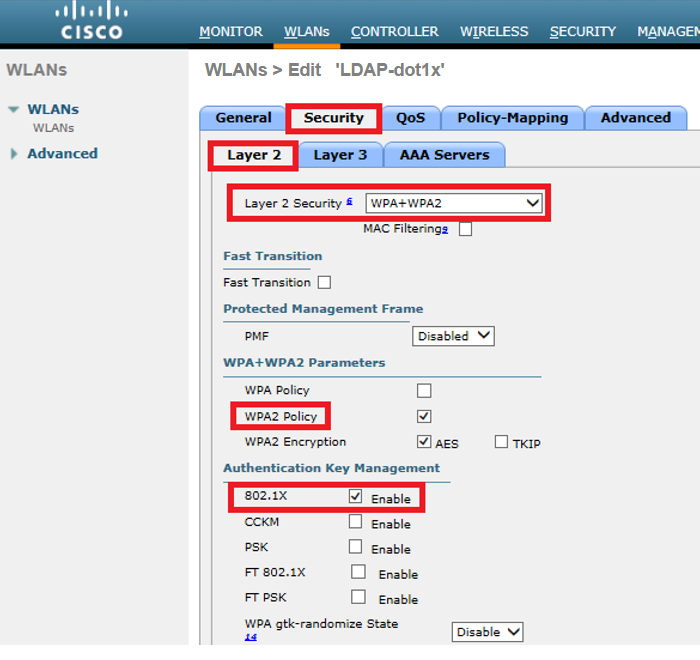
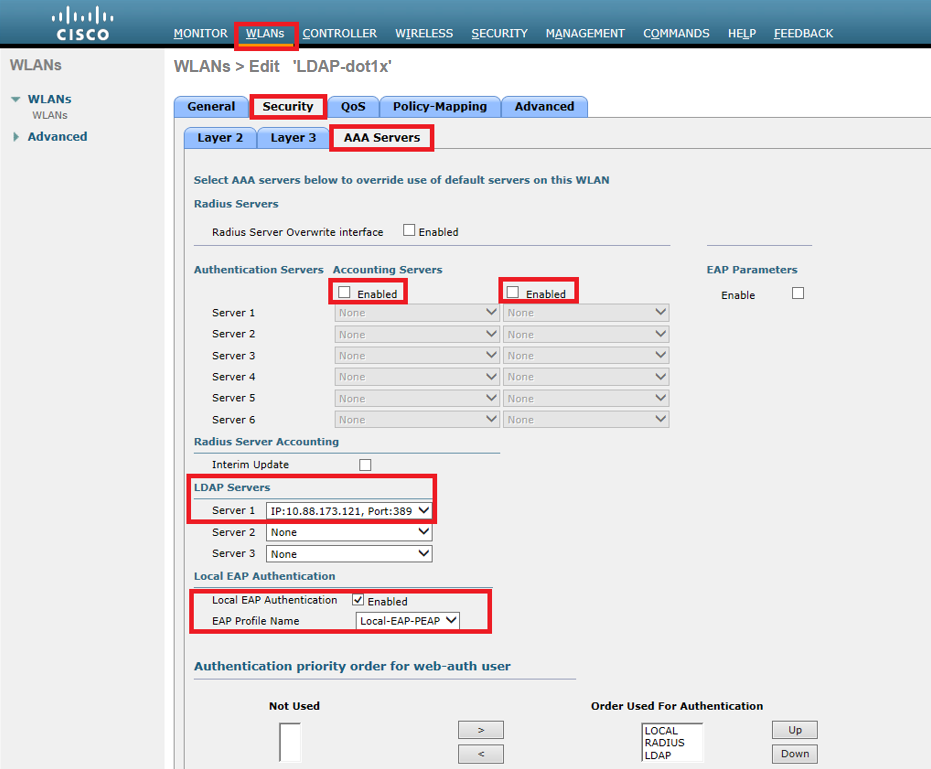
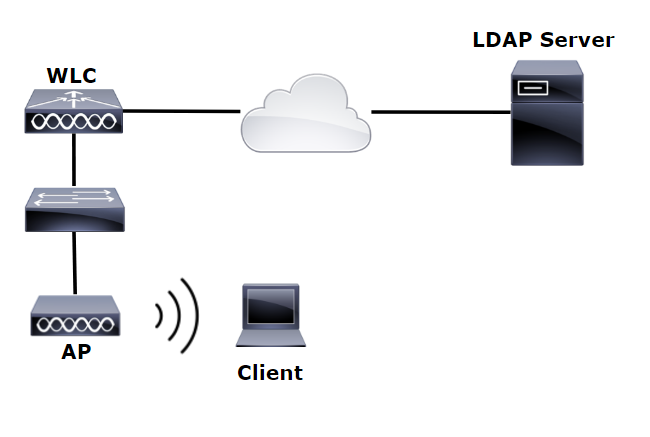

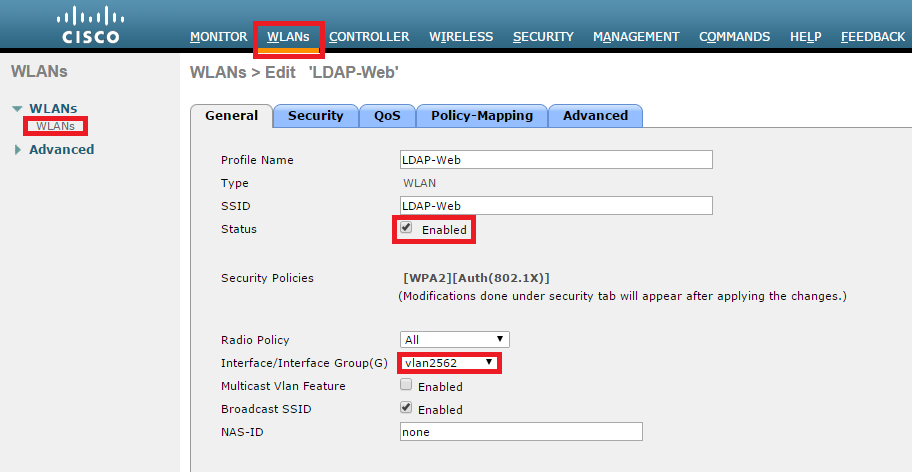
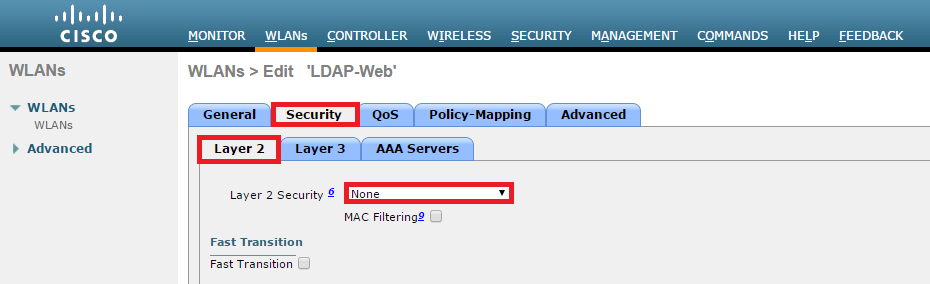
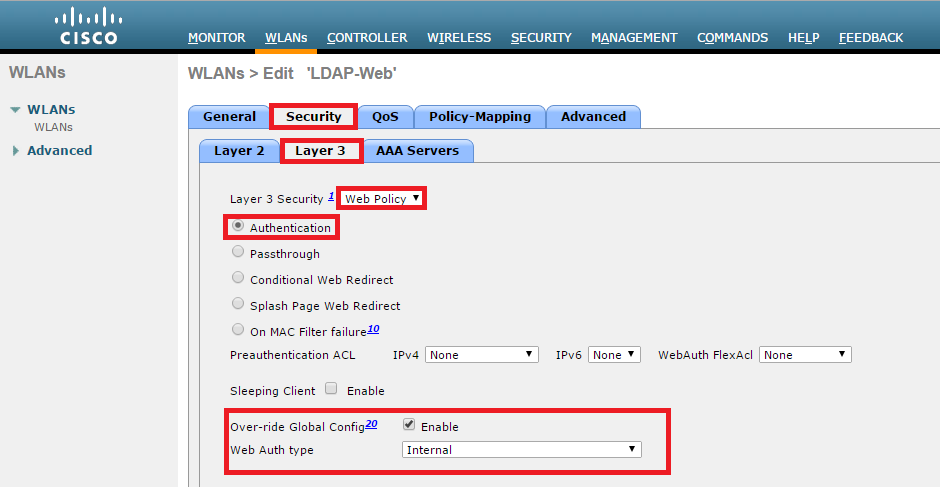
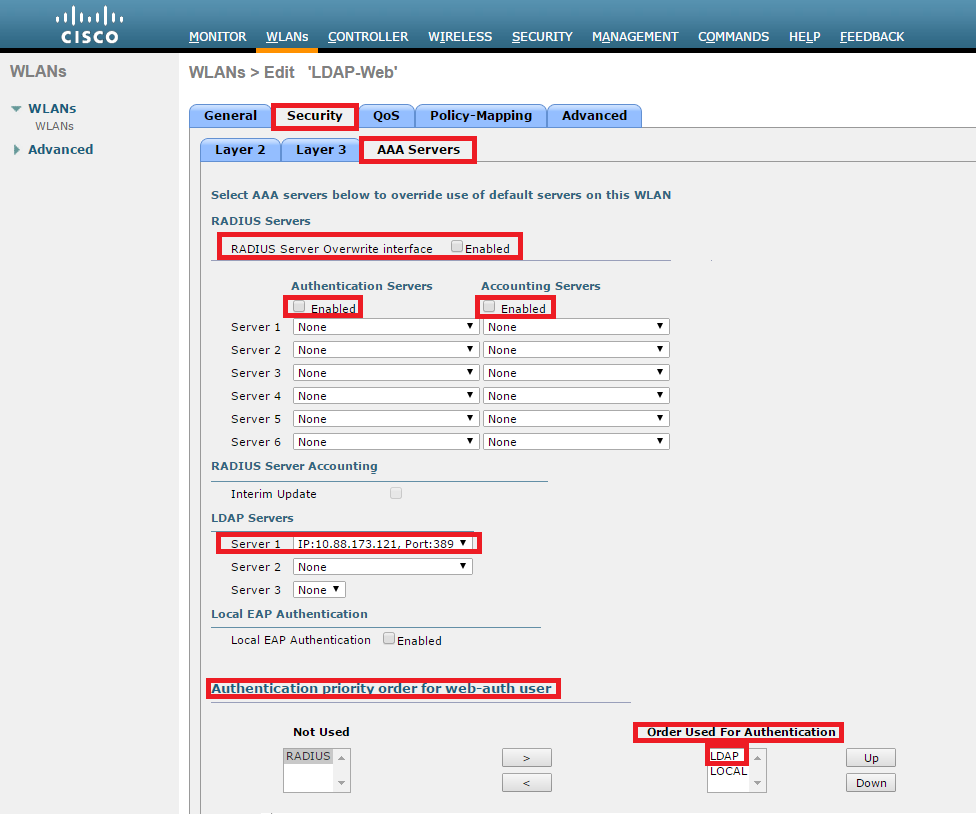
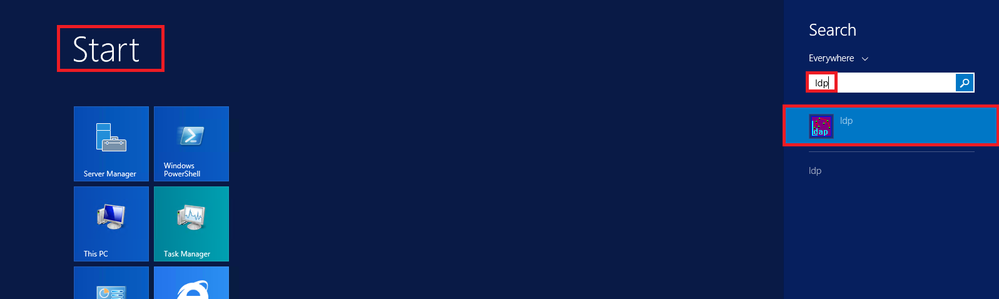
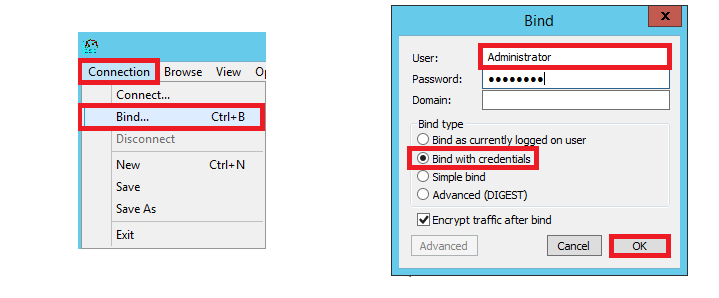

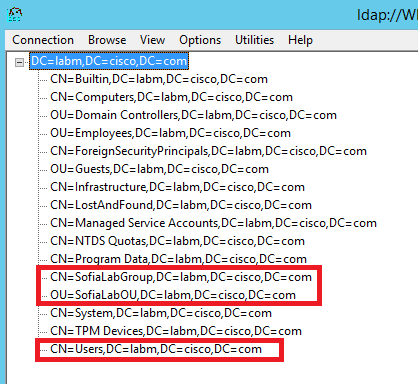
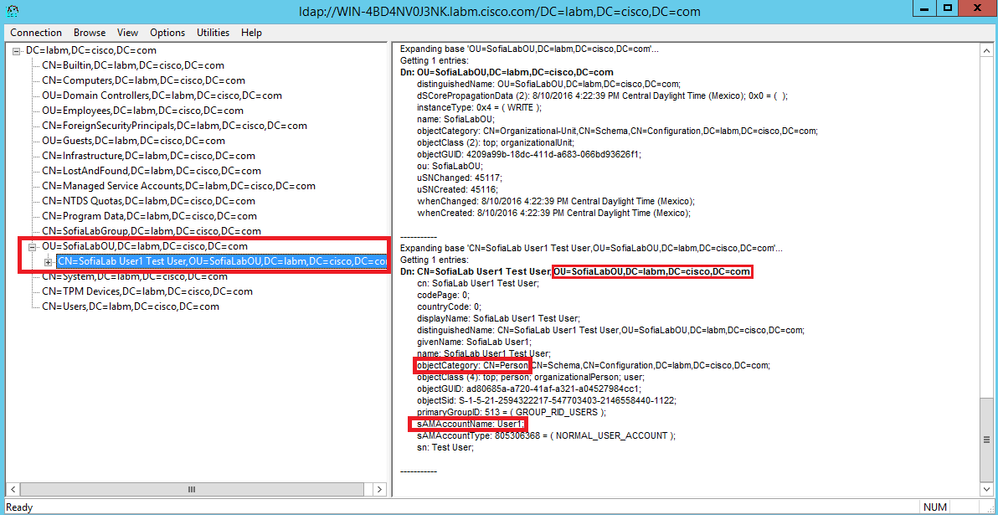
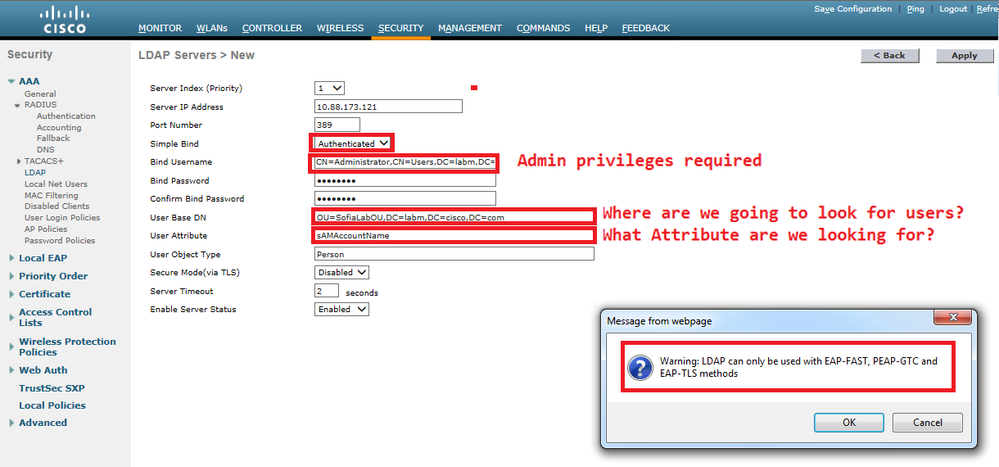
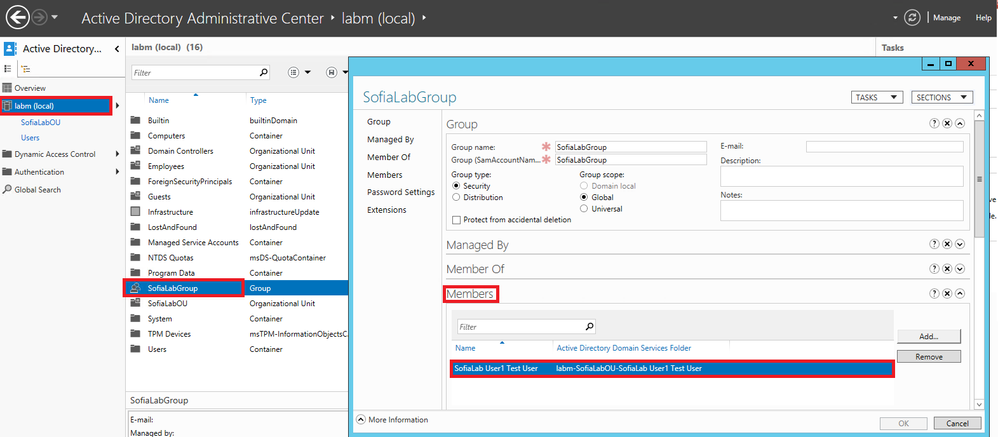
 Feedback
Feedback